使用
-
● M304, M307, M308教室:課餘時間可透過網路連線使用。
-
● 軟體雲(同時上線數最多 70 位):任何時間均可使用(最多使用至隔天06:00,時間一到則會被登出,如需再使用請重新登入)。
-
● AI(同時上線數最多 15位):需要申請方可使用,請參考「VDI【長期借用】」說明。
-
● 首次使用前請先至 http://vcloud.shu.edu.tw,下載VMware Horizon Client。
桌機連線使用方式
世新大學軟體雲使用教學
使用說明
░ 下載安裝前,如電腦有[小紅傘],請先暫時關閉此軟體的[即時防護] (安裝完成後請記得復原[即時防護]勾選)。
畫面一

畫面二
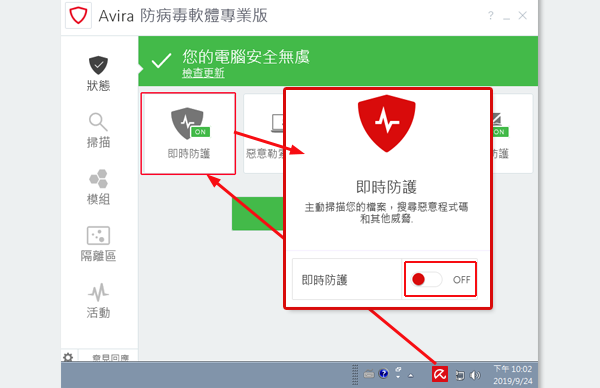
░ 請至 http://vcloud.shu.edu.tw ,下載VMware Horizon Client。

░ 請選擇下載適合電腦桌面應用程式的安裝檔
畫面一 Windows

畫面二 Mac

░ 選擇點選後,請再壓一次[Download]按鍵,儲存安裝檔

░ 請點選剛下載的安裝檔

░ 同意並安裝
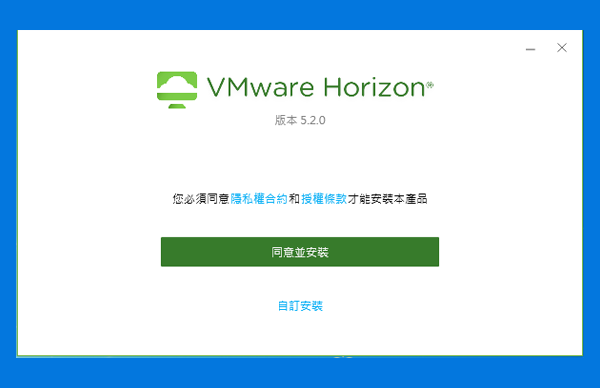
░ 安裝完成

░ 如想直接使用或有安裝還原卡,請選擇[稍後重新啟動]

░ 請點開剛安裝完成的軟體[VMware Horizon Client]

░ 請點擊工作列上的[新增伺服器],輸入連線伺服器名稱 vcloud.shu.edu.tw
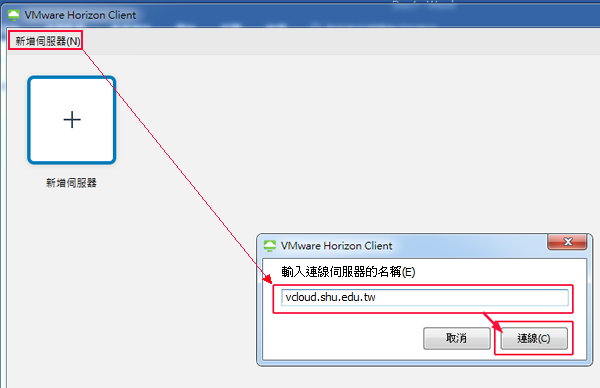
░ 輸入山洞口帳號密碼,壓登入
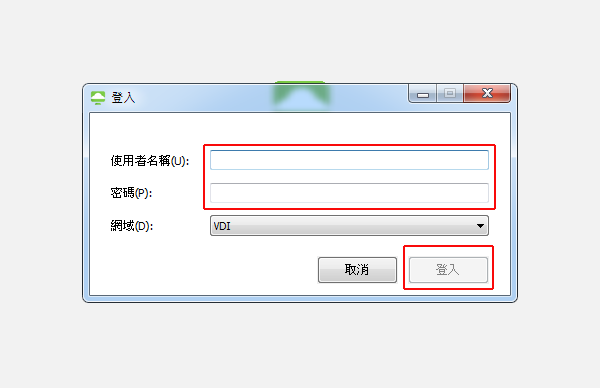
░ 請點選所欲使用的雲端電腦

░ 點選[允許],雲端電腦可使用本地端電腦的檔案與隨身碟,點選[拒絕],則無法互傳。
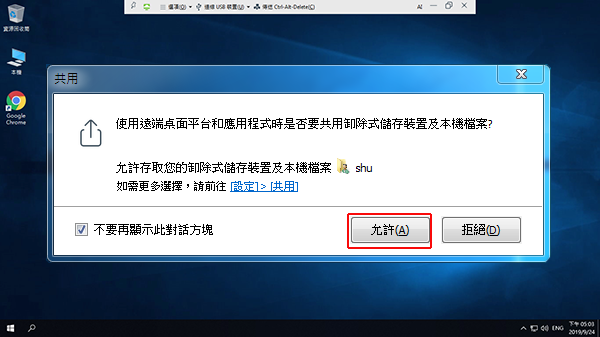
░ 跳出視窗告知您借用截止時間,閱讀後關閉即可(到達截止時間即登出,如需使用請重新登入)。
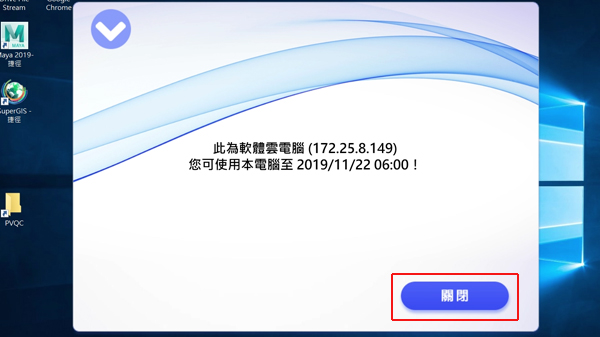
░ 使用結束,請選擇[中斷連線並登出]
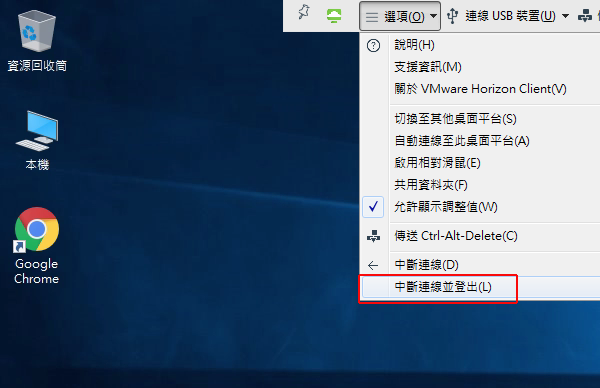
貼心小提醒
-
● 登出雲端電腦後,雲端電腦將被重置,所存放的資料將被清除,若有重要資料,請先行保存 (可保存在自己的隨身碟或 Google 雲端硬碟)。
-
● 如果不正常斷線,雲端電腦會保留 30 分鐘,只要在 30 分鐘內重新連線,就可以繼續使用,資料不會流失 (超過 30 分鐘雲端電腦將被重置)。